이전 기사에서 언급했듯이 나는 Huawei SENSA LTE H715BL을 소유하고 있습니다. 이 장치는 이제 1년 반 이상 동안 저에게 아주 좋은 역할을 했으며 꽤 좋은 사진을 찍고 제가 좋아하는 두 게임을 매일 계속할 수 있게 해줍니다. 물론 저는 Facebook, Messenger, 사진 편집 앱 및 제가 사랑하는 Zedge를 벨소리와 배경화면으로 사용합니다. 그러나 때때로 내 전화기가 작동하기 시작했습니다. 느리게 실행되거나, 멈추거나, 충돌이 발생했습니다. 수년 동안 기술 분야에서 일한 후, 최근에 설치한 앱이 문제를 일으키고 있다는 것을 알았고 간단히 삭제하고 하루 종일 계속할 수 있었습니다. 그러나 대부분의 사람들은 혼란을 일으키는 앱이 무엇인지 정확히 알지 못합니다. 또는 그것이 문제인지 여부는 확실합니다.
최근에 설치한 앱이 문제를 일으키는지 여부를 확인하려면 가장 쉬운 방법은 Huawei를 안전 모드로 부팅하는 것입니다. 이렇게 하면 일부 홈 화면 위젯이 제거될 수 있으므로 홈 화면의 스크린샷을 찍는 것이 좋습니다. 모든 것을 원래대로 되돌리기 쉽도록 이 프로세스를 시작하기 전에 화면을 표시합니다. 빠르게.
안전 모드를 시작하려면:
- 전화기를 완전히 끕니다.
- 장치의 전원이 켜질 때까지 전원 버튼을 길게 누릅니다.
- 화면에 빨간색 Huawei 로고가 나타난 후 빠르게 3초 로고 애니메이션이 표시됩니다.
- 애니메이션이 재생되자마자 볼륨 작게 버튼을 길게 누릅니다.
- 그대로 잡고있어 볼륨 작게 버튼을 누르고 홈 화면의 왼쪽 하단 모서리에 안전 모드가 표시될 때까지 손을 떼지 마십시오.
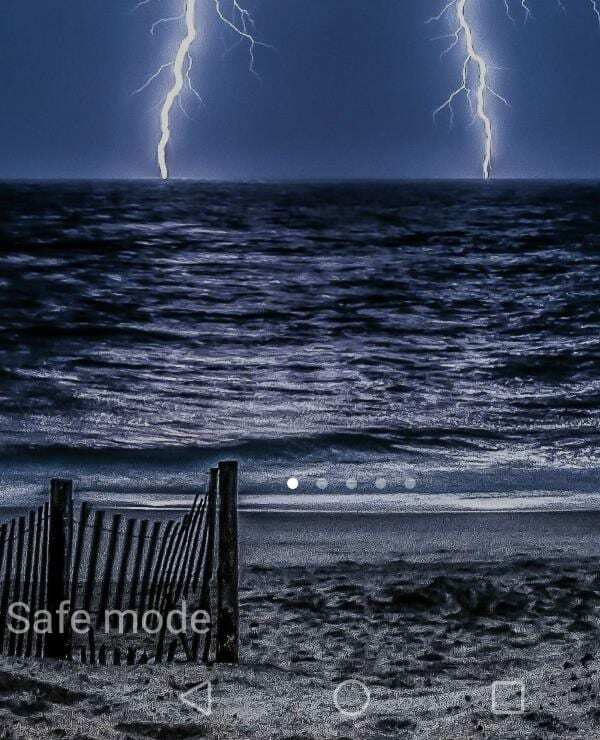
안전 모드에 있으면 YouTube와 같이 출하 시 설치된 앱과 함께 휴대전화를 사용합니다. 정지/느림 문제가 이제 사라진다면 다운로드한 앱 중 하나가 범인임을 알 수 있습니다. 당신은 이제 원할 것입니다 출구 전원 버튼을 누른 상태에서 다시 시작을 선택한 다음 휴대전화가 정상적으로 부팅되도록 하여 안전 모드로 전환합니다.
다음 단계는 설치한 모든 앱의 목록을 만드는 것입니다. 하나씩 제거를 시작합니다(약간 흔들릴 때까지 손가락을 누른 상태에서 화면 상단에 있는 작은 휴지통에 드롭하고 원하는지 묻는 메시지가 표시되면 예를 선택합니다. 제거). 앱을 제거한 후 잠시 동안 휴대전화를 사용하여 문제가 저절로 해결되었는지 확인하세요. 그렇지 않은 경우 다음 앱을 제거하는 등 많은 골칫거리를 제공하는 앱을 찾을 때까지 계속해서 제거하십시오. 제거 사이에 전화기를 사용하면 모든 것이 갑자기 완벽하게 작동하는 것을 발견했다는 것을 알게 될 것입니다. 이 시점에서 처음에는 제대로 작동하던 앱을 다시 설치해도 됩니다.
휴대전화에 문제를 일으키는 악성 앱을 실수로 설치한 적이 있습니까? 나는 확실히 가지고있다. 불행히도 하기 쉽습니다. 앱을 다운로드하기 전에 앱 리뷰를 확인하여 최대한 자신을 안전하게 보호하세요. 앱이 바이러스를 옮기거나 전화 문제를 일으키는 것으로 알려지면 사람들이 이에 대해 글을 쓸 것입니다. 즐거운 서핑!